5 분 안에 문서에 서명하거나 서명하는 방법?, 서명 – Microsoft 지원을 삽입하십시오
표지판
25 억. 이것은 세계에서 순환하는 PDF의 수입니다. 고용 계약, 임대, 견적, 철회 명령 등의 수신 및 초안 에서이 형식의 중요성을 무시하는 것은 불가능합니다. PDF 형식에 많은 장점이있는 경우 계약 문서의 경우 첫 번째 반사는 PDF 문서를 인쇄하여 서명하고 디지털화 한 후 발신자에게 반환하는 것입니다. 그러한 관행이 생성하는 명백한 생태 딸꾹질 외에도 효율성의 문제도 있습니다. 1 초마다 계산되는 세상에서 계약 문서에 서명하는 데 몇 분도 잃어버린 세상에서는 생산성에 대한 브레이크입니다. 이러한 모든 중간 단계를 거치지 않고 PDF에 직접 서명 할 가능성은 중요하지만 조건에 따라 Sine Qua non 모든 것이 매우 높은 보안 요구 사항과 관련하여 이루어집니다. 당신은 그것을 매우 빨리 발견 할 것입니다. 모든 조건을 포함하는 솔루션 만 있습니다 : 전자 서명.
5 분 안에 문서에 서명하거나 서명하는 방법 ?
서명하거나 문서가 빨리 서명해야합니다 ? Signatories가 팩스, SCAN 또는 LA Poste로 서명 한 문서를 보내는 것을 원하지 않습니다 ? 당신은 전자 서명에 대해 들었고 그것이 어떻게 작동하는지 궁금합니다 ? 5 분 이내에 수행하는 방법을 설명합니다.
Gmail을 사용하는 경우 계정에 연결하고 몇 분 안에 이메일을 보내는 것이 얼마나 쉬운 지 알 수 있습니다. Docusign의 웹 버전에 대해 동일합니다.
간단히 서명을위한 문서를 보내는 5 단계 그리고 서명 할 문서를받을 때 3 단계. 단순히 서명하기 위해 docusign 계정을 만들 필요는 없습니다.
서명에 대한 문서를 보냅니다
1 단계 : 나는 docusign 플랫폼에 액세스하고 새로운 봉투를 만듭니다
인터페이스의 메인 메뉴에서 새로 클릭 한 다음 봉투를 보냅니다

두 번째 단계 : 서명 할 문서를 선택합니다
내 컴퓨터에서 PDF, Word, Excel 또는 기타 형식 문서 또는 Box, Dropbox, Google Drive, OneDrive, SharePoint와 같은 파일 공유 서비스를로드합니다

3 단계 : 3 단계 : 나는 시그니처 워크 플로를 매개 변수입니다
서명자 및 기타 가능한 수신자의 이름과 이메일 주소 (상담, 검증, 사본 등)를 나타냅니다. 나는 서명 할 문서를 수신 해야하는 순서를 지정합니다 (직렬 또는 병렬). 원하는 경우 그룹화 된 배송을 할 수 있습니다. 또한 필요한 서명 유형 (단순, 고급 또는 자격을 갖춘)을 지정할 수 있으며 서명자의 SMS 인증을 추가하려는 경우.

Step 4: 나는 서명 할 문서를 매개 변수입니다
DocUsign 태그를 사람들이 서명, 시작 또는 예를 들어와 같은 다른 정보를 추가하기를 원하는 장소로 간단한 드래그 앤 드롭으로 배치합니다.

Step 5: 나는 내 봉투를 보낸다
보내기를 클릭합니다. DocUSign은 문서에 액세스하려면 클릭 해야하는 링크를 포함하는 각 수신자에게 이메일을 보냅니다. 모든 당사자가 서명 한 후에는 문서가 더 쉽게 복구 될 수 있도록 안전하게 저장됩니다.

3 단계와 4 단계는 문서에서 선택 사항 일 수 있습니다.
서명 할 문서를받습니다
1 단계 : 서명 할 문서를 보냈다고 알려주는 이메일을받습니다
문서를 검사하고 문서에 액세스하려면 시험을 클릭합니다. 그러므로 나는 전자 서명 프로세스를 시작할 수 있습니다

DocUSign 계정이 미리 또는 내 문서에 서명하기 위해 응용 프로그램을 설치해야하지 않고 인터넷에 연결된 모든 장치에서 간단한 클릭.
두 번째 단계 : 나는 Docusign 플랫폼의 지시입니다
태그 및 지침은 서명 프로세스를 단계별로 안내합니다. 잘못되거나 더 인체 공학적 인 전자 서명을 만드는 방법을 찾을 수 없습니다. 당사의 도구는 귀하의 디지털 요구와 비즈니스의 도구를 충족시키기 위해 만들어졌습니다.
3 단계 : 3 단계 : 나는 확인하고 그게 다야 !
마무리를 클릭하면 방금 문서에 전자적으로 안전하고 합법적이며 전 세계적으로 인정 된 인정에 서명했습니다. 내 서명은 Docusign 플랫폼에 의해 즉시 생성 된 전자 인증서에 의해 보장되며 서명자에게는 완전히 투명합니다. 전자 인증서는 디지털 보증입니다.
지금 당신의 차례에 : 당신은 한 달 동안 docusign 플랫폼을 테스트 할 수 있습니다 – 그것은 무료이며 헌신없이 !
Docusign 웹 인터페이스는 전자 서명 서비스에 액세스하는 세 가지 방법 중 하나입니다. 가장 인기있는 세계 솔루션 (Salesforce, SharePoint, SAP 성공 요인, WorkDay, Google, Alfresco 등)과 함께 300 개 이상의 커넥터를 사용하거나 Docusign API를 사용하여 모든 응용 프로그램에 전자 서명 벽돌을 추가 할 수 있습니다.
인조
docusign과 함께 문서에 서명하는 방법 ?
나는 docusign 플랫폼에 액세스하고 새로운 봉투를 만듭니다. 서명 할 문서를 선택합니다. 서명자의 이름과 이메일 주소와 필요한 서명 유형을 나타냅니다. 나는 사람들이 서명하기를 원하는 문서의 장소를 표시하고 원하는 경우 추가 정보를 표시합니다. “보내기”를 클릭하고 DocusIng은 문서에 액세스하려면 클릭 해야하는 링크로 구성된 각 수신자에게 이메일을 보냅니다. 쉬운, 아니요 ?
전자 서명을 무료로 시도하는 방법 ?
더 간단 할 수있는 것은 없습니다. 여기서 100% 무료 평가판을 제공합니다. 은행 카드가 필요없고 몇 번의 클릭 만하고 가자 !
Docusign과 처음으로 서명하는 데 얼마나 걸립니까 ?
Docusign Electronic Signature에서 문서의 64%와 64%가 1 시간 이내에 서명됩니다 ! 빠르고 간단하며 효율적으로 스스로 테스트하는 것입니다 !
100% 보안 솔루션 인 Docusign
계약을 보호합니다.
표지판
손으로 쓴 서명은 문서에 개인적인 접촉을 제공합니다. 서명을 스캔하여 이미지로 저장하여 문서에 삽입 할 수 있습니다.
서명 라인을 삽입하여 문서에 서명 해야하는 위치를 표시 할 수도 있습니다.
필기 서명을 작성하고 삽입하십시오
이 절차를 수행하려면 스캐너가 필요합니다.
- 서명을 종이에 as습니다.
- 페이지를 분석하고 컴퓨터에 공통 파일 형식으로 저장하십시오 .BMP, .JPG 또는 .PNG. 스캐너 사용에 대한 자세한 내용은 제조업체의 사용자 설명서 또는 웹 사이트를 참조하십시오.
- Word에서 이미지 파일을 엽니 다.
- 이미지를 선택하고 탭 아래에서 체재 이미지의 경우 클릭하십시오 수확고 손잡이를 사용하여 이미지를 자릅니다.
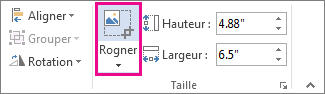
- 오른쪽 -이미지를 클릭 한 다음 선택하십시오 영상 별도의 파일에 저장합니다.
- 서명을 문서에 추가하려면 끼워 넣다 >그림.
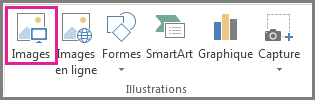
재사용 가능한 서명에 탭 텍스트를 포함하십시오
서명에 기능, 전화 번호 또는 이메일 주소와 같은 정보를 추가하려면 자동 삽입 형태로 서명으로 저장하십시오.
- 삽입 된 이미지 아래에 원하는 텍스트를 입력하십시오.
- 탭 이미지와 텍스트를 선택하십시오.
- 클릭 삽입 >QuickPart.
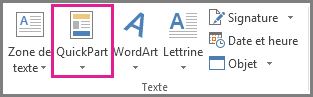
- 클릭 QuickPart 구성 요소 갤러리에 선택을 저장하십시오. 대화 상자 새로운 건축 블록을 만듭니다 열린다.
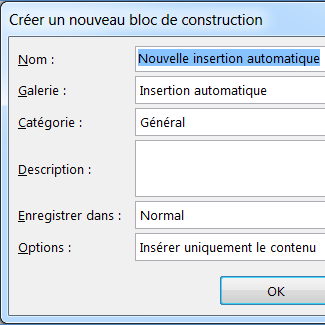
- 구역에서 이름, 서명의 이름을 입력하십시오.
- 구역에서 갤러리, 선택하다 자동 삽입.
- 클릭 좋아요.
- 이 서명을 사용하려면 서명 블록을 삽입하려는 삽입 지점을 놓습니다.
- 클릭 삽입 >QuickPart 구성 요소 >자동 삽입, 그런 다음 서명의 이름으로.
서명 라인을 삽입하십시오
명령을 사용하십시오 서명 라인 문서에 서명 할 위치를 나타 내기 위해 라인 맞은 편에 X가있는 서명 라인을 삽입하려면.
- 라인을 삽입하려는 곳을 클릭하십시오.
- 클릭 삽입 >서명 라인.
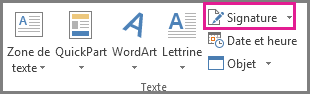
- 클릭 Microsoft Office 서명 라인.
- 대화 상자에서 서명 구성, 해당 지역에 이름을 입력 할 수 있습니다 서명 된 서명. 해당 지역에 제목을 추가 할 수도 있습니다 서명 된 서명 제목.
- 클릭 좋아요. 서명 라인이 문서에 나타납니다.
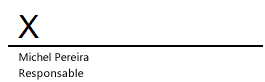
손으로 쓴 서명은 문서에 개인적인 접촉을 제공합니다. 서명을 스캔하고 이미지로 저장 한 다음 Word 문서에 삽입 할 수 있습니다.
필기 서명의 이미지를 스캔하고 삽입하십시오
이 절차를 수행하려면 스캐너가 필요합니다.
- 서명을 종이에 as습니다.
- 페이지를 블리팅하고 컴퓨터에 현재 파일 형식으로 저장하십시오 .BMP, .gif, .JPG 또는 .PNG.
조언 : 스캐너 사용에 대한 자세한 내용은 제조업체의 사용자 설명서 또는 웹 사이트를 참조하십시오.

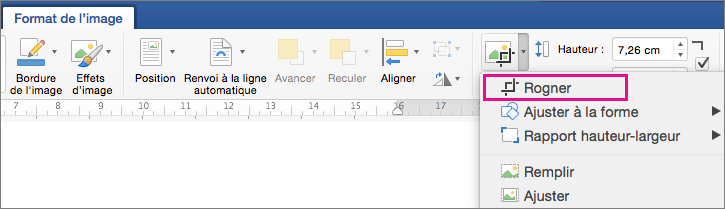
재사용 가능한 서명에 텍스트를 포함하십시오
서명에 기능, 전화 번호 또는 이메일 주소와 같은 정보를 추가하려면 자동 삽입 형태로 서명으로 저장하십시오.
- 삽입 된 이미지 아래에 원하는 텍스트를 입력하십시오.
- 탭 이미지와 텍스트를 선택하십시오.
- 메뉴에서 삽입, 클릭 자동 삽입 >새로운.
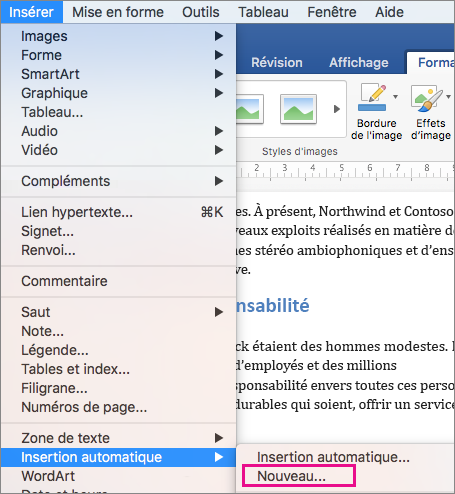
- 대화 상자 자동 삽입을 만듭니다 열린다.
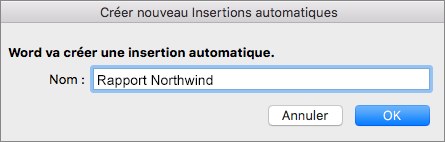 지역 맞은 편 이름, 서명 블록의 이름을 입력 한 다음 클릭하십시오 좋아요.
지역 맞은 편 이름, 서명 블록의 이름을 입력 한 다음 클릭하십시오 좋아요. - 이 서명을 사용하려면 서명 블록을 삽입하려는 삽입 지점을 놓습니다.
- 메뉴에서 삽입, 클릭 자동 삽입 >자동 삽입, 그런 다음 서명 블록의 이름을 클릭하십시오.
인쇄하지 않고 PDF에 서명하십시오 ? 전자 서명 덕분에 가능합니다 !

25 억. 이것은 세계에서 순환하는 PDF의 수입니다. 고용 계약, 임대, 견적, 철회 명령 등의 수신 및 초안 에서이 형식의 중요성을 무시하는 것은 불가능합니다. PDF 형식에 많은 장점이있는 경우 계약 문서의 경우 첫 번째 반사는 PDF 문서를 인쇄하여 서명하고 디지털화 한 후 발신자에게 반환하는 것입니다. 그러한 관행이 생성하는 명백한 생태 딸꾹질 외에도 효율성의 문제도 있습니다. 1 초마다 계산되는 세상에서 계약 문서에 서명하는 데 몇 분도 잃어버린 세상에서는 생산성에 대한 브레이크입니다. 이러한 모든 중간 단계를 거치지 않고 PDF에 직접 서명 할 가능성은 중요하지만 조건에 따라 Sine Qua non 모든 것이 매우 높은 보안 요구 사항과 관련하여 이루어집니다. 당신은 그것을 매우 빨리 발견 할 것입니다. 모든 조건을 포함하는 솔루션 만 있습니다 : 전자 서명.
인쇄하지 않고 PDF에 서명하는 방법 ?
이 질문을하는 것은 이미 현 상태 polyptych “나는 받고, 인쇄하고, 서명하고, 스캔하고, 나는 더 이상 당신의 눈 덕분에 찾지 못한다. 이런 이유로 PDF 형식의 문서에 서명을 부착 할 수있는 다른보다 실용적이고 생태 학적이며 더 안전한 옵션이 있습니다.


PDF에 서명 할 수 있습니까? ?
예, 가능합니다. MacOS 사용자는 컴퓨터 트랙 패드를 사용하여 “원고”서명을 삽입하는 것으로 구성된이 효과적인 기술에서 관례 적입니다. 따라서 서명은 이미지 형식의 문서로 간주되며, 읽을 수 있도록 크기를 조정해야합니다.
어떤 단점이 그러한 서명과 연결되어 있는지 ?
첫 번째 단점은 최악의 경우 가장 어려운 것이 어렵고 자체 서명을 정확하게 재현하는 것이 어렵다는 것입니다, 한층 유력한 이유로 제한된 트랙 패드 및 펜의 정확성에 응답 할 수있는 도구없이.
순전히 안전한 관점에서 볼 때, 이런 종류의 서명은 최선의 보장을 제공하지 않습니다. 서명자의 진위를 보장하는 것은 실제로 어렵습니다. PDF에 액세스 한 제 3자는 PDF를받은 사람없이 서명을 완전히 부착 할 수 있습니다. 또한 서명의 진위를 보장하는 것이 복잡합니다. 서명자를 확인할 수 있다면, 그의 서명은 아마도 위조되거나 제대로 재현되지 않았을 것입니다. 더 중요한 것은이 유형의 서명은 절대적으로 있습니다 법적 가치가 없습니다.
PDF에 서명 할 솔루션 ?
PDF 서명의 유일한 대안은 전자 서명입니다. 이전 서명과 다수의 측면에서 다르고 PDF 형식의 문서에 서명하는 유일한 옵션을 구성합니다.
전자 서명을 사용하여 내 PDF에 서명하는 이유는 무엇입니까? ?
전자 서명은 PDF 문서에 안전하게 서명 할 수있는 상당한 이점의 큰 꽃다발을 제공합니다. 그녀는:
- 안전한: YouSIGN과 같은 신뢰 제공자는 SMS별로 OTP (일회성 비밀번호) 코드를 사전 정의 된 번호로 보내서 신원과 문서에 서명하기로 한 결정을 확인하도록 서명 및 서명의 진위를 보장합니다. 이어서 문서의 무결성을 베팅하는 전자 인증서가 문서에 부착됩니다. PDF에서도 전자 서명, 법적 가치가 보장되며 유럽 당국에 의해 인정됩니다. 신뢰할 수있는 제 3 자로서 유럽위원회가 임명 한 외부 감사 회사가 정기적으로 감사합니다. 프랑스에서 ANSSI (National Information Security Agency)는 감사 보고서를 분석하여 자격을 갖춘 공급자를 검증 할 책임이 있습니다. ANSSI가 발행 한 보안 비자에 관한 모든 것.
- 사용하기 간단합니다: 당신은 당신이 어디에 있든 휴대 전화 나 컴퓨터에서 원격으로 온라인으로 계약에 서명 할 수 있습니다.
- 빠른: 전자 서명 솔루션을 채택함으로써 제공되는 시간 절약은 매우 중요합니다. 인쇄, 사인, 디지털화 및 반환은 특정 시간이 걸립니다. 전자 서명 덕분에 몇 분 안에 계약에 서명하고 필수 작업을 재개 할 수 있습니다.
- 간결한: 게시물 게시물, 종이 타월, 잉크 카트리지, 프린터, 봉투 …이 모든 비용이 있습니다. 전자 서명을 채택하면 비용을 합리화하고 첫 번째 사용으로 인해 상당한 비용을 절약 할 수 있습니다.
- 생태 학적: YouSign의 디지털 서명은 계약 문서의 실질적인 비 물질화를 제공합니다. 그러면 그들의 인상은 불필요합니다.
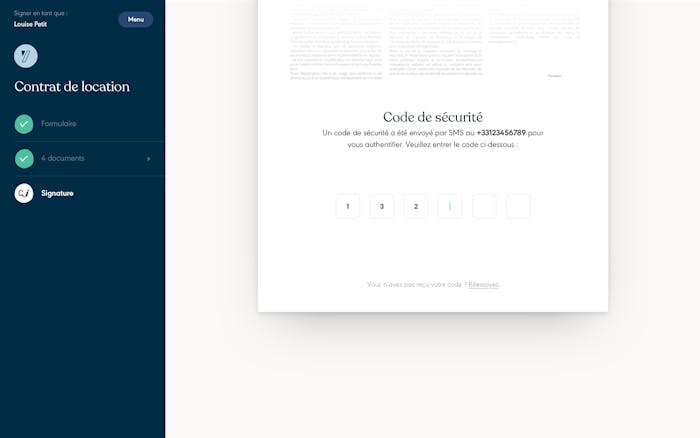
전자 서명을 검증하기위한 안전 코드
YouSign과 함께 PDF에 서명하는 방법 ?
더 쉬운 것은 없습니다 ! 서명 인 경우 다음과 같은 절차는 다음과 같습니다
- 받은 이메일에서 “액세스 문서”상자를 클릭하고 발신자가 yousign.
- 마지막 줄까지 문서를 읽으십시오
- “마지막 단계”를 클릭하십시오
- SMS에서받은 OTP 코드를 찾은 다음 검증하십시오
- 축하해요 ! 당신은 방금 YouSign과 함께 PDF에 서명했습니다 !
서명을 요청하는 경우 다음과 같은 절차는 다음과 같습니다
- 서명자의 연락처 정보를 알려줍니다
- 응용 프로그램에 문서를로드하십시오
- 문서를 보내십시오
- 자동 서명자 라이브로 서명의 발전을 따르십시오
- 축하해요 ! 당신은 방금 YouSign으로 서명 할 첫 번째 문서를 만들었습니다 !
PDF에 서명하는 가장 좋은 대안은 무엇입니까? ?
보안, 단순성, 시간 및 돈을 제공하는 유일한 대안은 전자 서명입니다.
PDF 문서 인쇄, 서명, 디지털화 및 반환으로 구성된 일반적인 방법은 끝났습니다. 전자 서명은 훨씬 더 실질적인 대안을 제공하여 훨씬 더 신뢰할 수있는 성격을 고려할 수있는 마음의 평화뿐만 아니라 실행 속도와 환경에 중요한 제스처를 만드는 만족도를 제공합니다.
